Programas e información

¡Hola de nuevo!
Para empezar diré que los tutoriales que verán en este libro serán principalmente en Photoshop, lo cual no quiere decir que no se podrán replicar en otras aplicaciones.
Veamos, lo más importante para nuestra parte es: Photoshop.

___
¿Qué es Photoshop?
Fue creado por los hermanos Thomas y John Knoll en 1988. En 1989, John vendió el programa a Adobe Systems, que lo comercializó como "Photoshop". Desde entonces, el programa se ha convertido en el estándar de facto de la industria para la EDICIÓN DE GRÁFICOS. Está publicado tanto para macOS como para Windows, pero no para Linux.
¿Dónde podemos descargarlo?
En YouTube pueden encontrar infinidad de videos, sin embargo aquí les dejo uno que puede ayudarlos.
IMPORTANTE: Yo ya no uso photoshop, debido a que no tengo pc por el momento, entonces, no puedo asegurar por boca propia que este video sea efectivo. Tómese bajo sus propias precausiones.
¿Qué puedes hacer en photoshop y cuales son sus herramientas?
Bien, en photoshop puedes hacer un sin de cosas, desde portadas, manip hasta gif y muchas cosas mas.
Esta es la pantalla inicial cuando abres photoshop:
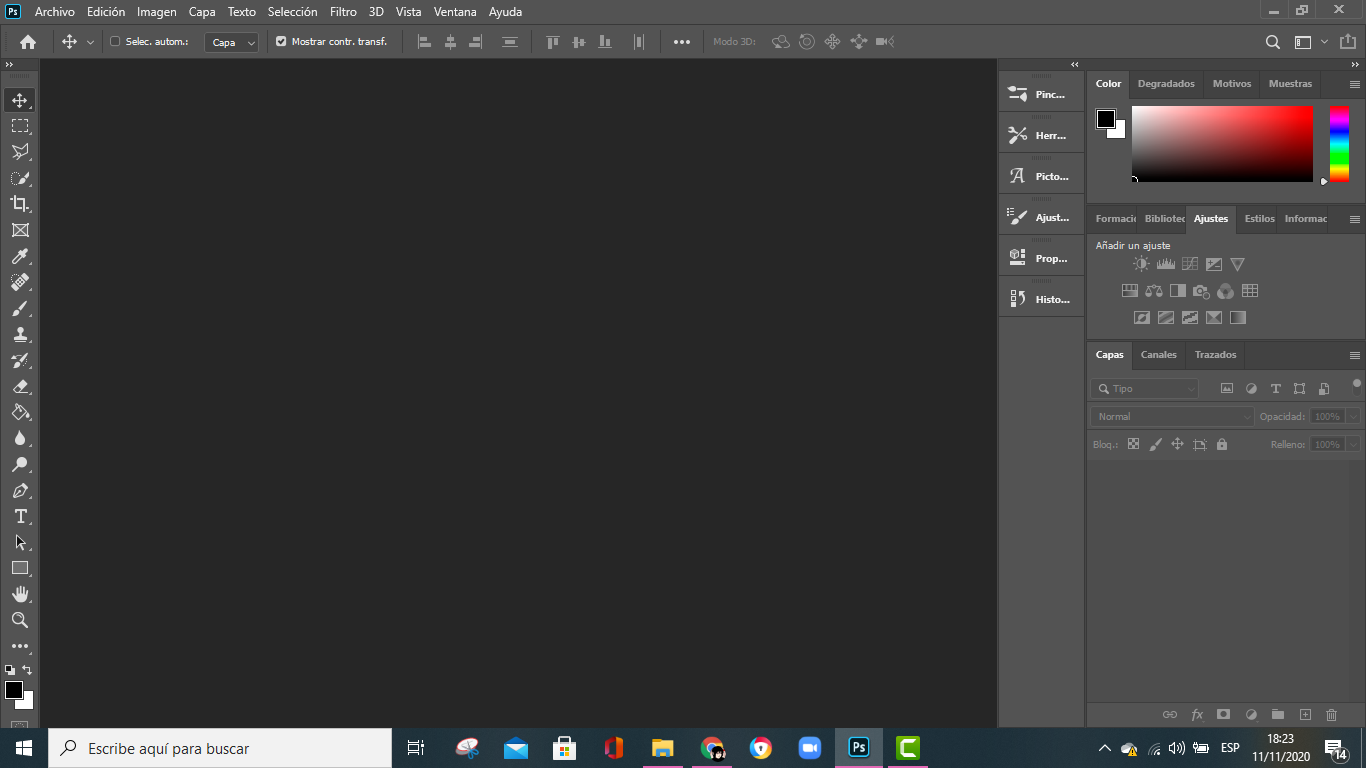
Bueno, aqui les dejo una guía de que son los controles y mandos de herramientas.
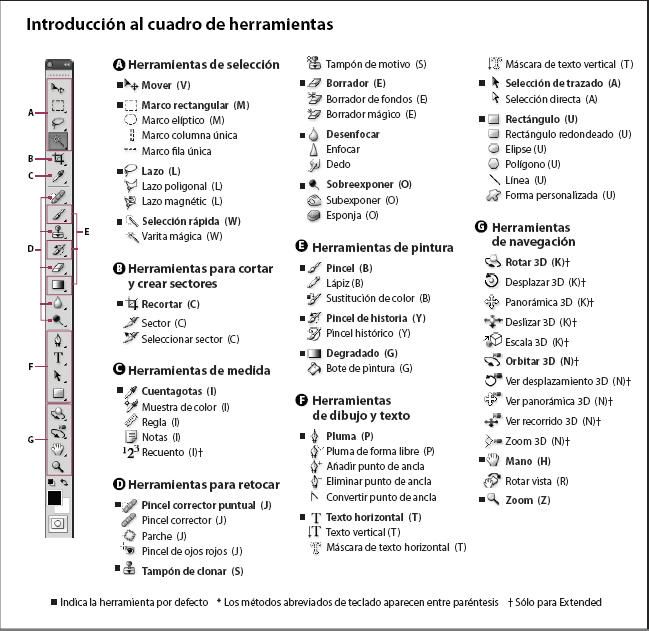
Y una breve explicación de para que sirven:
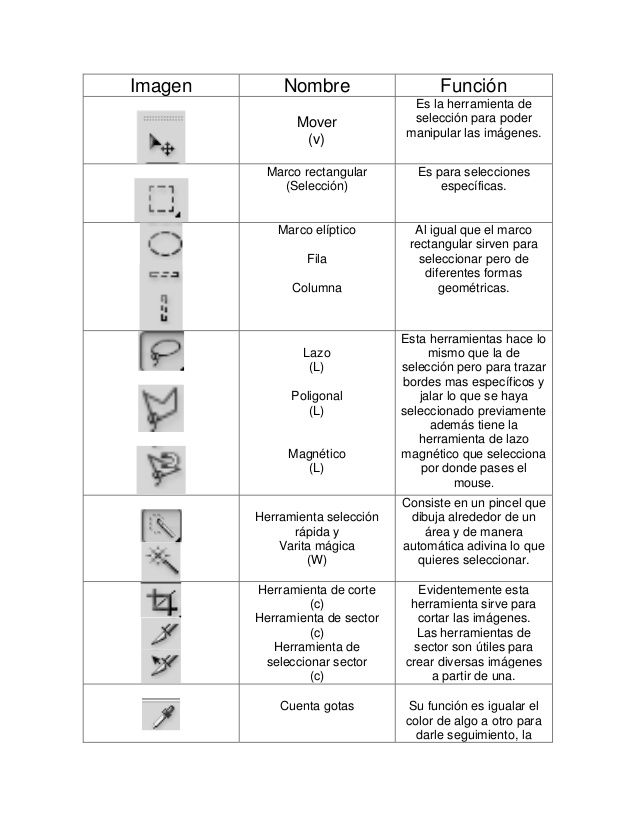
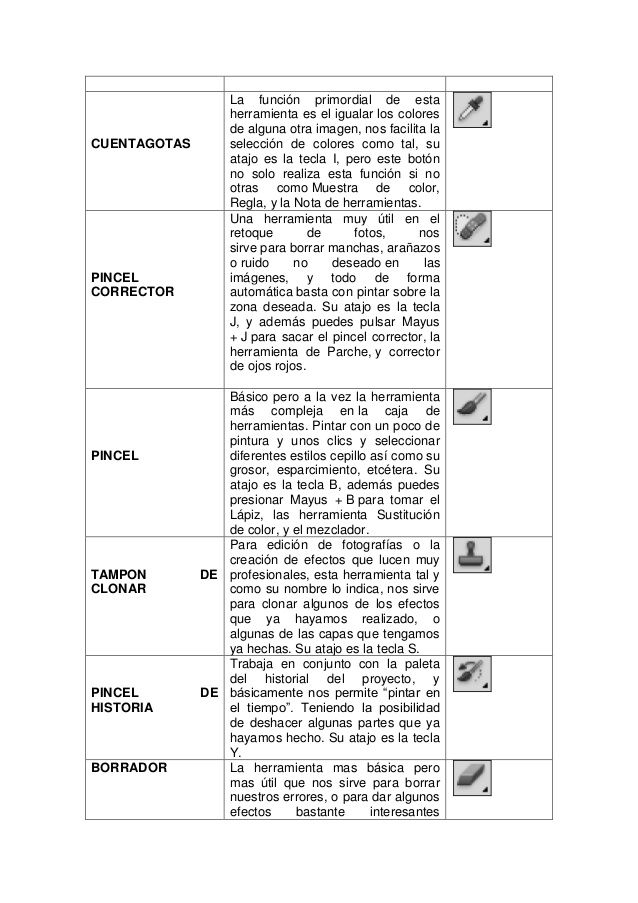
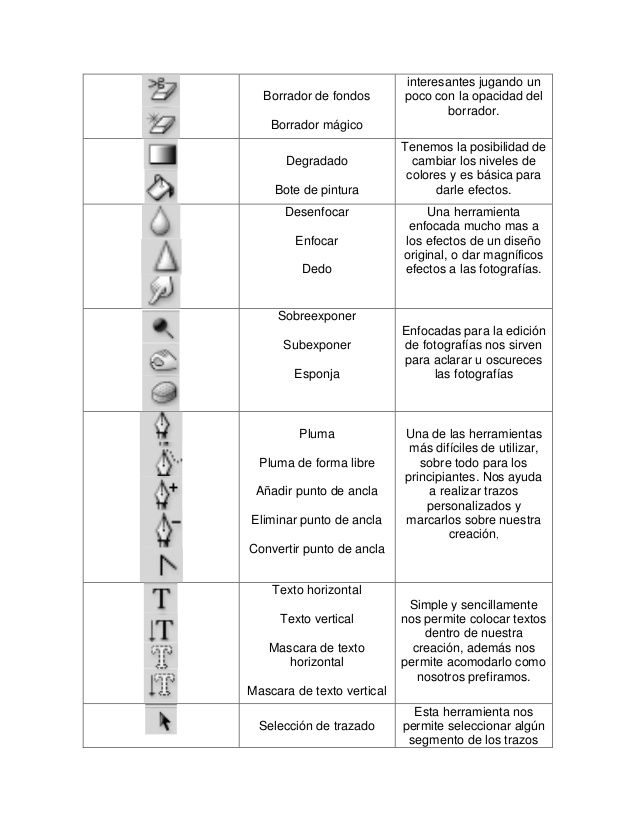
En la parte superior de la interfaz de Photoshop se encuentra la barra de menú . La barra de menú es una de las más importantes es donde encontramos varias opciones y comandos, todos agrupados en categorías.
El menú Archivo , por ejemplo, contiene opciones para abrir, guardar y cerrar documentos. El menú Capa enumera las opciones para trabajar con capas. Los muchos filtros de Photoshop se encuentran en el menú Filtro , y así sucesivamente.

Bien, comenzaremos con archivo. Aquí encontraremos como crear nuevos documentos, abrir archivos, guardar, exportar, importar y colocar elementos. Sí, hay mas cosas pero en las mencionas son en las que nos concentraremos.
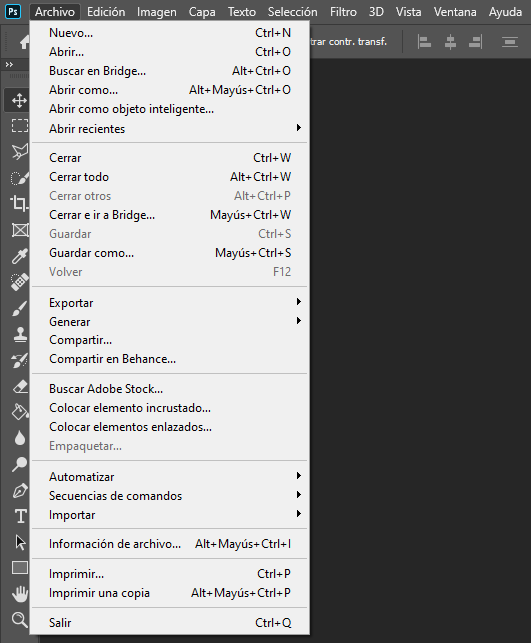
NUEVO:- Aquí creamos nuevos documentos, con las medidas que requiramos.
Por ejemplo: Esta es una medida muy común para covers/portadas (512x800px).
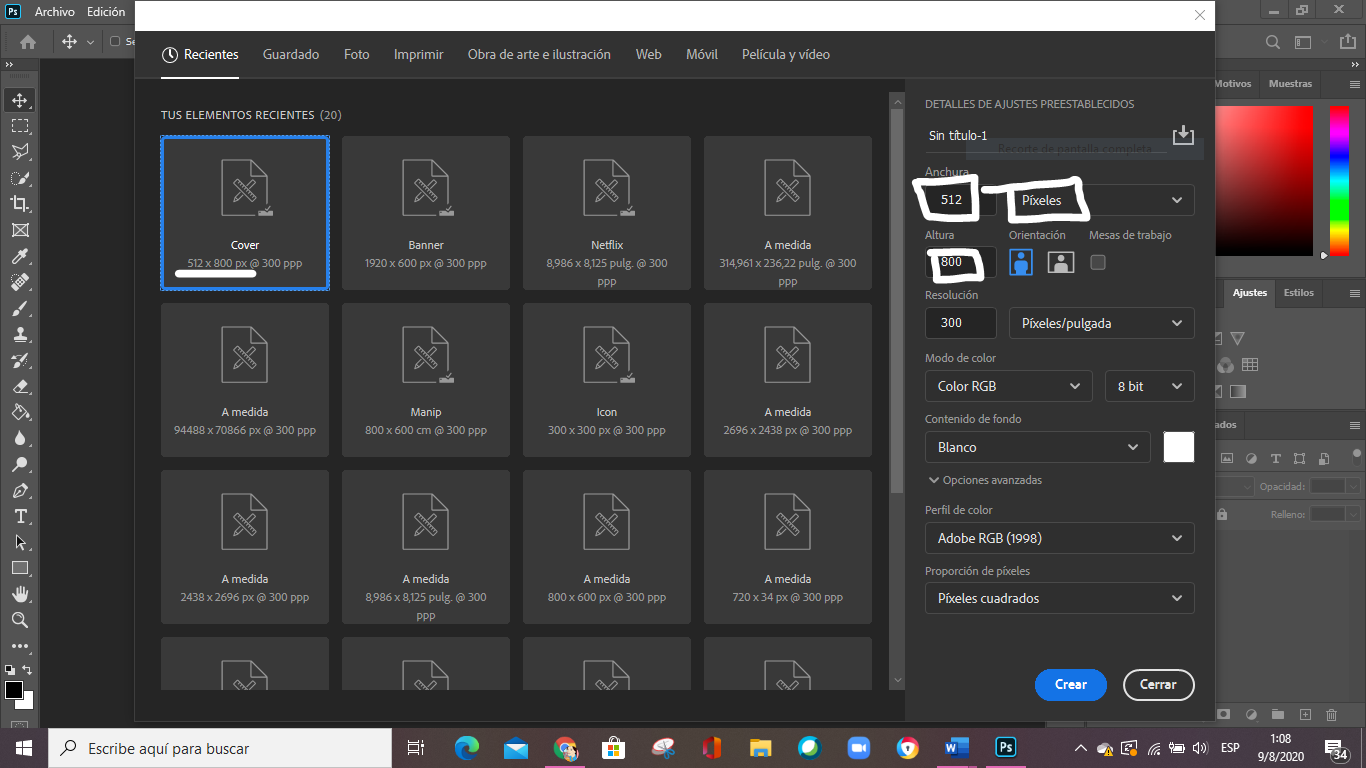
ABRIR:- Aquí abrimos documentos que ya habíamos creado o bien podemos usar plantillas y abrirlas para que sean editadas.
GUARADAR Y GUARADAR COMO:- Aquí guardamos nuestras ediciones, pueden ser guardados en diferentes formatos (jpg, png, etc). Es importante recordar que si guardar el documento solo en formato psd no se les visualizara como imagen, solo como archivo.
EXPORTAR:- Aquí guardaremos los gifs que realicemos. Es decir, cuando hacemos gifs en photoshop tenemos que exportarlos para tener nuestro gif. Es sencillo; vamos a exportar, luego a guardar para web y luego checamos en el tamaño del gif (Recuerden que en wattpad solo admite hasta 3MB) y otros detalles, como las veces que se reproduce el gif, la calidad, etc.
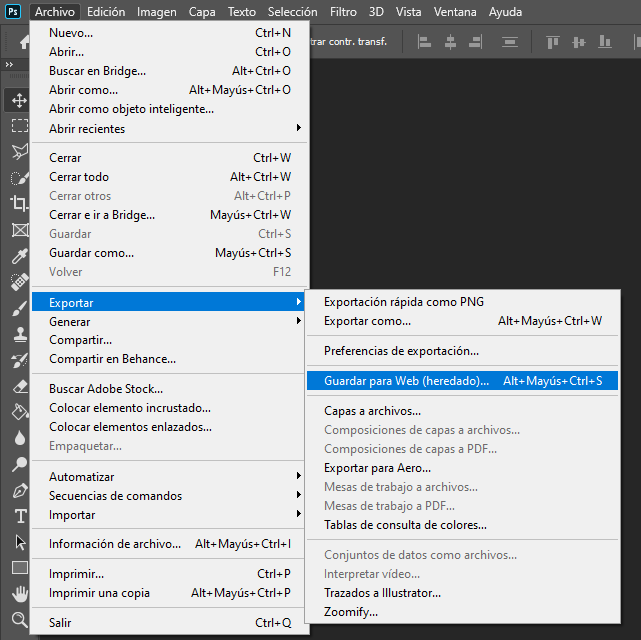
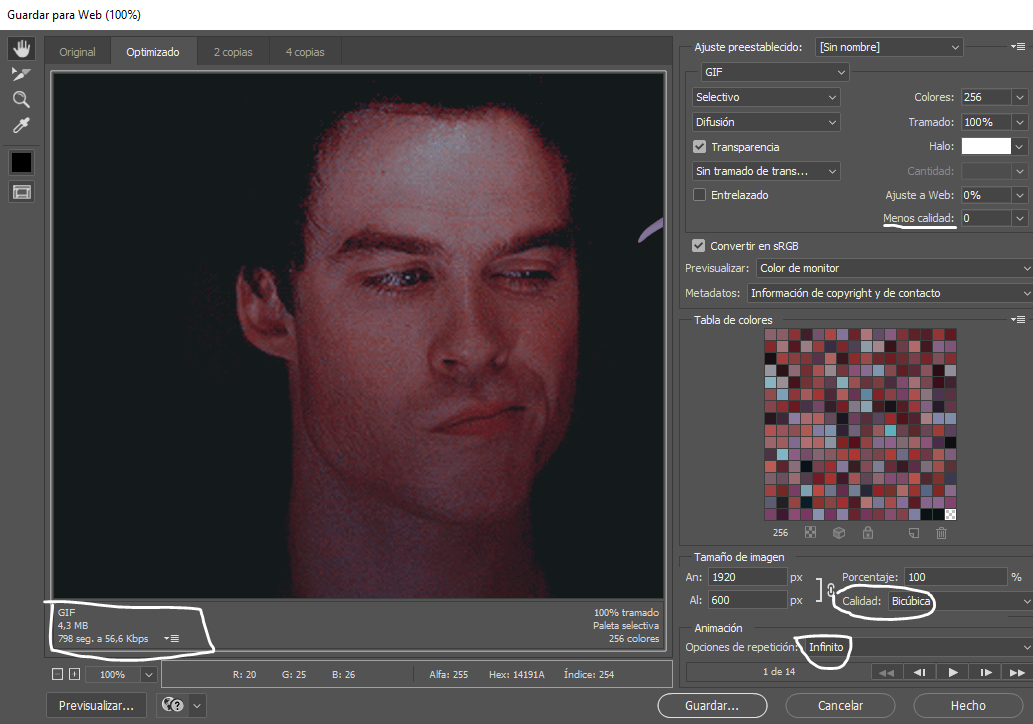
COLOCAR ELEMENTO:- Aquí colocamos las texturas, los png, etc.

[2];;—Pixlr X.

___
¿Qué es Pixlr?
Pixlr, el editor de fotos en línea número uno favorito del mundo te permite editar fotos directamente en tu navegador de forma gratuita. Experimente la edición de fotos intuitiva del siguiente nivel con herramientas impulsadas por IA para ediciones rápidas pero profesionales. Nuestro editor abre casi cualquier formato de imagen como PSD (Photoshop), PXD, JPEG, PNG (transparente), WebP, SVG y más.
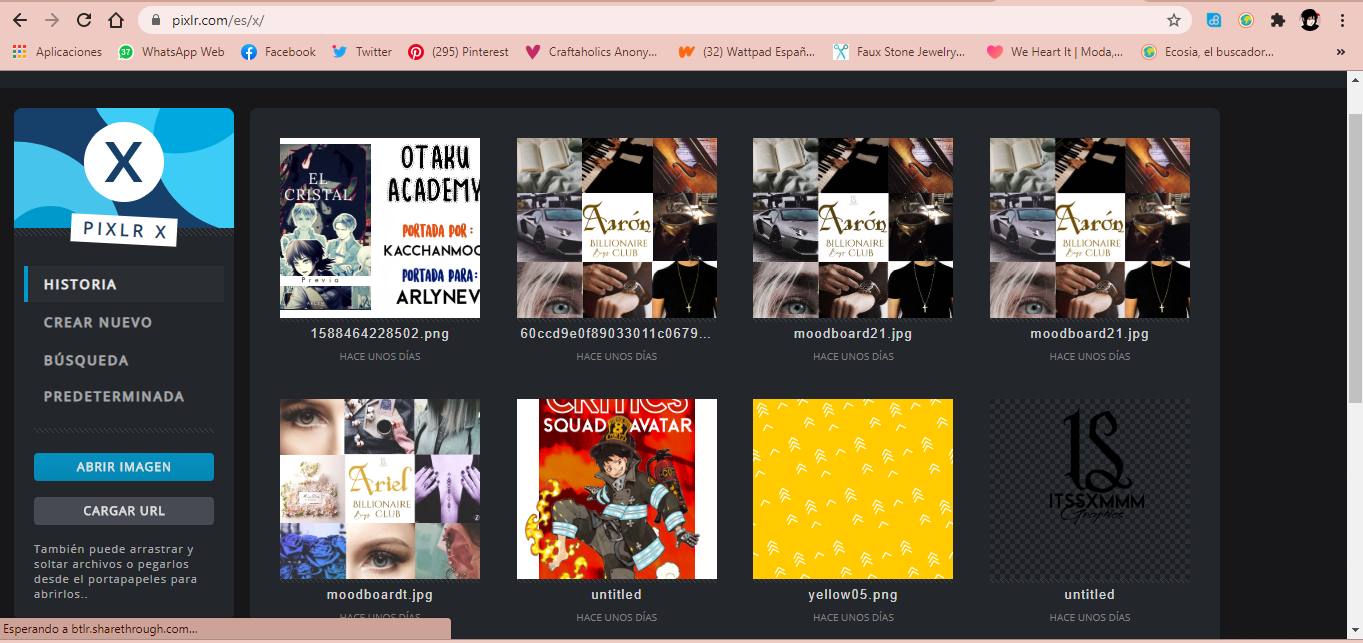
¿Vieron estas ediciones? Bien, todas esas, incluida mi marca de agua anterior las hice en Pixlr cuando no podía descargar photoshop.
¿Dónde podemos encontrarlo?
Les dejo el link para que puedan acceder a este editor online.
https://pixlr.com/es/
Es similar a photoshop y es sencillo de usar.
≿━━━━༺❀༻━━━━≾
Si tienen dudas, comentarlas aquí:➥
≿━━━━༺❀༻━━━━≾
Bien, eso fue todo por ahora. Luego hablaremos sobre aplicaciones móviles y otras cosas.
Hasta luego.
↳ ❝ Recuerden que pueden encontrarme en mis redes sociales como: ❞

Bạn đang đọc truyện trên: AzTruyen.Top